
Alla on yleiskuva tietokoneen näppäimistöstä, jossa päänäppäimistössä on korostettu sinisinä olevat näppäimet sekä numeronäppäimistö. Jos haluat lisätä Insert-näppäintä numeronäppäimistöön, Num Lock -näppäimen on oltava pois päältä.

Missä on Applen näppäimistön Lisää-näppäin?
Jos sinulla on Apple-tietokone, Apple-kannettava tietokone tai Apple-näppäimistö, Insert-näppäin korvataan Fn-näppäimellä. Jos haluat simuloida Applen näppäimistön Insert-näppäintä, paina näppäimistön pikanäppäintä Fn + Enter .
Missä PC: n kannettavan tietokoneen näppäimistössä on Lisää-näppäin?

Jos haluat käyttää näitä näppäimiä, paina Fn-näppäintä ja näppäintä, jossa on sininen teksti. Jos tarvitset esimerkkikuvan, paina Lisäys-näppäintä itsestään ja käytä Pause-näppäintä pitämällä Fn-näppäintä ja Tauko-näppäintä painettuna samanaikaisesti.
Huomautus: Kun kyse on tietokoneen kannettavista tietokoneista, näille näppäimille ei ole vakioasennusta. Kannettavan tietokoneen kokoonpano ei ehkä ole sama kuin kuvassa. Kaikki PC: t noudattavat kuitenkin edellä mainittuja vaiheita.
Missä on Google Chromebookin Lisää-näppäin?
Google Chromebookeissa voit simuloida Lisää-näppäintä tai siirtyä korvaustilaan painamalla Search-näppäintä ja jaksonäppäintä samanaikaisesti.
Esimerkki Lisää-näppäimen käytöstä
Jos esimerkiksi tekstinkäsittelyohjelmassa I-kursori asetetaan minkä tahansa tekstin eteen, mitään ei korvata kirjoittaessasi. Jos kuitenkin painetaan Lisää-näppäintä ja I-kursori muuttuu lohkokohdistimeksi tai siirtyy overtype-tilaan, kirjoitetaan tekstin päälle.
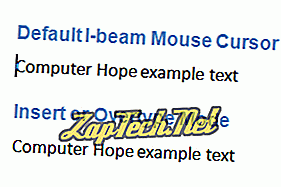
Huomautus: Kaikkien ohjelmien avulla ei voi muuttaa lisäysmenetelmää Lisää-näppäimellä. Jos kohdistin ei muutu, kun painat Lisää-näppäintä, tekstinsyöttötilaa ei vaihdeta.
- Microsoft Wordissa olevan Lisää-näppäimen ottaminen käyttöön ja poistaminen käytöstä.
Lisää tila ja lisää kohdistin
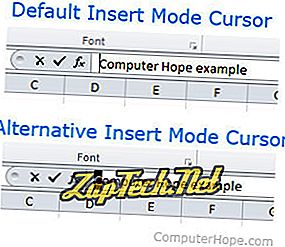
Mikä on Lisää-näppäimen kohta?
Nykyään Insert-näppäimen toimintoa käytetään useimmiten pikavalintanäppäimenä. Esimerkiksi näppäimistön Shift + Ins -näppäimen painaminen on toinen tapa liittää teksti tietokoneeseen. Lisää-näppäin on myös toinen tapa tehdä korjauksia olemassa olevaan tekstiin. Voit siirtää kohdistimen virheen eteen, sen sijaan, että siirrät kohdistinta virheeseen, voit siirtää kohdistimen virheen eteen, paina Lisää ja korvata virheen.
Vihje: Koska monet ohjelmat eivät käytä Lisää-näppäintä, voit käyttää näppäintä myös muissa pikanäppäimissä. Esimerkiksi PureText ja pikanäppäimen Windows-näppäin + Ins liitetään muotoilemattomaan tekstiin mihin tahansa ohjelmaan.
Ohjausnäppäimet, Lisää, Lisää tila, Näppäimistön termit, Overtype-tila
